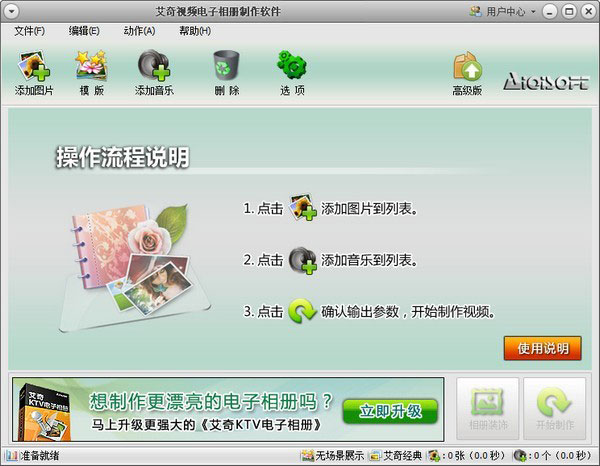- 详情
软件介绍
如今,越来越多的人尝试用电子相册来记录美好瞬间,无论是婚礼邀请函、商业宣传还是宝贝成长相册、毕业相册等等,都可以通过自己的亲手制作来完成。艾奇视频电子相册制作软件是艾奇软件旗下的一款永久免费电子相册制作软件,它能够帮助用户轻松制作出“照片+音乐”的视频相册。
使用艾奇视频电子相册制作软件,您不需要专业的视频制作知识,只需点几下鼠标,就可以将上百张数码照片制作成电子相册。制作出的视频相册可以在电脑上用播放器收看,或在高清电视上播放。同时,您还可以将其刻录成DVD、VCD光盘,方便地分享给朋友或上传到视频网站。此外,制作出的视频相册还可以传输到手机、iPad、平板电脑等移动设备上进行收看。

功能特色
1、支持多种图片格式
支持输入jpg、jpeg、png、bmp、gif等常见静态图片和数码照片,支持导入各种分辨率,用静态图片制作出动态的效果。
2、可输入纯音频和视频音乐
可为视频相册配上mp3/wma/acc/ogg/wav等常见音频格式文件,也可以直接把有音乐的视频文件作为音乐源直接导入进行制作。
3、可输出多种常见视频格式
avi/vob/wmv/mp4/3gp/mpg/rm/flv/swf/h264常见视频格式全部涵盖,各种清晰度,各种分辨率 轻松自由设置。
4、设备支持丰富多样
输出视频可以支持DVD、VCD光盘制作,普通手机ipad、iphone、MP4播放器观看,上传优酷、土豆等视频网站分享。
5、炫酷过渡效果,手动控制展示时间
图片切换之间展示多达200种的过渡效果,神奇而炫酷,每张图片展示时间和过渡效果时间都可以由用户自己设定。
6、相册装饰功能,美化和完善整个视频
可以为电子相册视频添加图文片头、图文片尾、视频边框和背景图。
7、性能强大的图像引擎,保证高画质
输出视频采用了艾奇软件独家技术,高清品质视频描绘每一帧画面。色彩靓丽,让视频相册秀出原始照片品质。
艾奇视频电子相册制作软件使用教程
第一步:添加图片到软件中;
运行软件后,单击“添加图片”按钮,选择制作电子相册所需要的图片文件导入到软件列表中,如下图所示。

图片文件导入后以缩略图形式在列表中显示。鼠标左键点击并拖拽列表内的缩略图可以对图片进行排序,如下图所示。

第二步:添加音乐文件到软件中;
点击软件顶部工具栏中的“添加音乐”按钮,可导入一个或多个MP3等常见格式的音乐歌曲文件到软件中,用于制作电子相册的背景音乐。

第三步:开始制作输出视频电子相册
点击“开始制作”按钮开始制作电子相册。如下图所示

这时,软件会进一步要求设置确认输出视频的相关参数,根据自己的需要,选择一个视频输出格式,然后就正式开始制作啦!

现在,您要做的只是等待,软件制作结束,您将得到一个只属于自己的视频电子相册!
更多设置
1、图片编辑设置
图片编辑——通过点击【铅笔】按钮,或者双击添加到列表中的图片缩略图可以进入图片编辑界面。

【转场效果】标签——在这里可以根据用户自己需求对每张图片转场效果、显示方式、展示时长、转场效果时长等参数进行调整。默认的参数是【模版】所提供标准效果。

【图片裁剪】标签——有时候,为了避免最终输出的相册视频出现黑边的情况,或者想要去掉图片的某些部分画面,需要对图片进行裁剪。在这里可以根据自己需求对每张图片进行裁剪。

【旋转翻转】标签——可以通过“勾选”操作,对图片进行旋转、翻转,还可以设置图片黑白等滤镜效果。

【添加文字】标签——在“文本输入框”输入文字,点击【添加文本】按钮。文字会出现在画面中,可以多次操作添加多行文字。选中文本列表中的某行文字后,可以在右侧的各种选项中给文字设置字体、字号、字形、颜色、描边等参数。

【点缀图】标签——在“图片”标签的图片列表中,点击一个图案可以给当前的图片添加一个或多个装饰图,通过鼠标拖拽图片外的框体可以进行移动和缩放操作,在“设置”标签中可以设置当前选定的点缀图的旋转、反转和透明度等参数。

【画中画】标签——在【画中画】标签,可以在当前的图片嵌入其他图片,实现“画中画”的效果。点击右侧的“导入图片”按钮,选中要嵌入的图片即可。通过鼠标拖拽添加的图片外的框体可以进行移动和缩放操作。在其中的“设置”标签中可调整图片的轮廓、边框、透明度等参数设置,调整后可直接看到调整效果。

【加边框】标签——在下方的边框列表中点击选择一个边框图来装饰当前图片,软件自带一些边框图。如果需要更多边框可以通过点击右侧的【更多边框】按钮,在官网下载更多边框进行安装。用户也可以选用自己的.PNG格式的透明边框图。只需把自选的边框图片文件复制到软件安装目录下的“pictures --> rim”文件夹内,重新运行软件即可。

功能提示:图片编辑界面的底部【应用到所有】菜单。可以把以上所有针对某个图片的编辑操作,应用到列表内的所有图片上。例如:用户添加导入了100张图片,需要给所有图片添加上同样的文字,那么用户只需对某一张图片进行了【添加文字】设置,通过【应用到所有】按钮。把当前的设置自动复制到其他99张图片上,无需逐一操作。
2、模版设置
在软件主界面点击【模版】按钮进入“模版选择”界面。在“场景模板”标签中选定模板,点击确定按钮确认。软件自带各类主题场景模板,并且持续新增中。

3、输出格式和输出目录的设置
添加图片和音乐文件后,点击“开始制作”按钮进入“输出设置”窗口,在此点击【输出格式】选择框可以展开一个格式选择列表,在此可以选取自己需要的电子相册视频格式。【输出目录】是存放制作好的电子相册视频文件的位置,可以通过点击路径右侧的【文件夹】小按钮进行更改。点击【打开】按钮会直接打开该目录。

选定输出格式后可以点击【设置】按钮。对当前视频格式参数进行设置,其中分辨率的设置比较常用,分辨率大输出视频的清晰度就高、同时文件会变大制作过耗时会相对较长。

4、相册装饰
点击【相册装饰】按钮,进入相册装饰设置界面,可以对整个相册视频进行一系列的美化和完善操作。添加图形片头、片尾、背景图、相册视频边框等。
相册片头(片尾)设置——勾选【添加片头(片尾)】启动该功能,点击【浏览】按钮可以选择一个图片做为片头背景。通过设置时长可以设定片头(片尾)的展示时间,如果勾选了从片头开始播放音乐,那相册如果添加了音乐文件会从片头就开始播放,如果不勾选,会在展示完片头后,进入“正片”阶段再播放音乐。点击【编辑图片】进入图片编辑界面,可以对片头背景图片添加文字、装饰图、边框等操作。

相册相框设置——在此设置的这个相框是针整个相册视频加的外框装饰。贯穿除片头片尾之外的所有电子相册展示内容。

背景图设置——勾选【启用背景图】启动该功能,点击【浏览】添加一个背景图文件。这个背景图会做为一个衬托出现在相册展示图片的后方背景上。对于那些竖幅图片,和宽幅的视频文件,在展示中不能全屏显示的时候。上下左右出现的黑边会被背景图覆盖。

5、软件选项
点击【选项】按钮,进入选项界面可以对软件的一系列默认功能进行自由设置。【制作结束后执行】下拉菜单中,默认选项为打开输出电子相册的目录。同时用户可以选择制作结束后关机、电脑休眠、关闭软件等操作。可用于无人职守的时候自动制作。【输出目录】默认为软件安装目录下自带的文件保存路径。用户可以更改为附和自己习惯的目录存放制作的文件。

6、保存和打开文档
保存简单文档——在【文件】菜单中,选择保存简单文档。可以把用户当前导入列表的图片、音乐文件信息,图片编辑设置、输出格式设置、相册装饰设置等一系列设置保存成【.pad】格式的简单文档文件。方便用户下次制作同样相册时候直接打开,无需重新制作内容,但只限于本机使用。
注:保存的.pad简单文档中不包含实体文件,如果用户本机的图片、音乐等文件删除或移动。再次导入.pad文件的时候会出现文件丢失。
保存完整文档——完整文档【.padx】格式,是把所有当前制作相册的实体文件和各种设置完整保存。原始文件删除或者移动后也不会造成导入丢失。padx格式的完整文档可以用于其他安装过艾奇KTV电子相册软件的电脑上使用。
注:保存完整文档会打包所有图片、音乐等实体文件,所以保存时间相对较长、文件较大。
更新日志
v5.81.713版本
1、优化代码全面提升性能;
2、一些小调整优化;
3、修改了一些bug。
查看全部
同类推荐
-
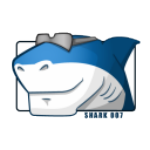
standard codecs下载 40.73MB 版本: Standard Codecs解码器包是针对Windows7及以上系统的知名媒体解码器,媲美官方设计。它涵盖了几乎所有主流媒体格式,让系统自带的播放器或其他简陋的播放器都能轻松播放所有音视频。同时,该软件不会影响系统关联设置,并允许调整编解码器参数,提供更佳的性能体验。官方持续更新,未来将支持更多媒体格式。
下载 -

FLV To MP3 Converter下载 13.85MB 版本: FLV To MP3 Converter是一款功能强大的flv转mp3格式转换工具,能够帮助您高效地将flv文件转换为mp3格式,而且转换过程中不会损坏或影响源文件,用户可以放心使用。此外,FLV To MP3 Converter还支持将MP4、MPG、FLV、WMV、MOV等视频格式转换为MP3、WMA、WAV、OGG和FLAC等音频格式。您可以自定义MP3的比特率、采样率和声道设置,或者选择与flv音频流格式相同的样本设置值等等。
下载 -

金钻视频加密专家官方版下载 9.78MB 版本: 金钻视频保护大师是一款专业的视频文件保护软件,无论您是需要保护视频版权,还是希望防止他人未授权播放您的视频,该软件能够完美满足您的需求。金钻视频保护大师处理后的视频文件具有非常高的安全性,无论是使用常规手段还是解密软件,都无法非法复制和破解翻录该视频文件。该软件支持几乎所有常见的视频格式,包括mp4、avi、mkv、mpeg、flv、3gp、mov等,因此被广泛认可为一款可靠的视频加密工具。
下载 -

Outlaw下载 18.25MB 版本: Outlaw是一款功能强大且易于使用的音频插件效果器。该软件允许用户对音效进行自定义调节,包括方向、攻击、释放等细节,以优化音频表现。通过增益骑行,用户可以实现额外的攻击和释放,从而使信号达到峰值或平滑信号尾部。
下载 -

Flac2CD软件下载 4.94MB 版本: Flac2CD是一款专业的FLAC音乐CD映像文件刻录软件,它能够完美解决CD映像刻录的问题。使用Flac2CD,您可以将FLAC音乐CD映像文件(FLAC + CUE)刻录成音乐CD。FLAC音乐CD映像是将整张音乐CD压缩成一个压缩数字音乐文件的形式,一般的刻录工具很难处理此类文件,而Flac2CD则能够轻松应对。
下载 -

NanoStudio下载 61.34MB 版本: NanoStudio是一款功能强大且易于使用的综合音频处理软件,适用于电子音乐制作。它包括五个应用程序,包括TRG-16合成器工具,四个同步合成器,eight-voice复调音乐,两个振荡器组合,循环或同步调制模式,一个谐振滤波器,四个低频振荡器以及三个包络等一系列专业功能,满足音乐创作需求。
下载 -

易谱ziipoo官方版下载 263MB 版本: 易谱ziipoo是一款由壹谱科技有限公司开发的跨平台、跨设备的乐谱制作软件。该软件拥有简洁的用户界面,控制区域内的功能布局合理,并配有弹出菜单,使用户能够轻松制作出漂亮的乐谱。易谱ziipoo的操作简单,即使是新手也能迅速上手。此外,它还具有强大的重排版能力,能根据屏幕(纸张)的大小自动进行排版。
下载 -

AVS Video remaker官方版下载 60.09MB 版本: AVS Video remaker官方版是一款非常好用的视频剪辑软件。使用它你能够轻松的进行视频的分割、合并,视频录制和编辑等多种功能。能够让你不用重新编码就能够直接剪切掉视频的某些段落。将视频剪辑为多个片段,删除不需要的片段,然后对剩余的视频片段进行重组,添加转场特效。
下载 -

TrafficMonitor下载 1.11MB 版本: TrafficMonitor是一款简单易用的电脑网速监控悬浮窗软件,适用于Windows平台。该软件可以显示当前的网速、CPU利用率和内存利用率,支持嵌入到任务栏显示。它还提供了更换皮肤、历史流量统计等功能。TrafficMonitor的界面简洁易懂,使用起来非常方便。它支持多种语言,并且可以自定义显示样式和颜色。同时,软件还提供了多种主题和皮肤供用户选择,以使界面更加美观和个性化。
下载 -

RadioBOSS Advanced下载 42.48MB 版本: RadioBOSS Advanced是一款功能强大且专业的广播定时播放软件,适用于多种场合,如学校、商店和企业等。该软件解锁了高级功能,无需登录购买即可使用。它的界面已经被修改成简体中文,播放音效非常清晰,没有任何杂音。软件可以加载和编辑播放列表、设置播放调度和特殊音效等功能,实现自动化播放系统。它拥有简单易用的中文界面设计,满足您的播放需求。
下载